Cómo Crear un Pendrive multiboot es una de las preguntas que más se han respondido acá en DesdeLinux, sin embargo, cada día salen nuevas y mejores formas de realizar están tan necesaria y divertida labor. En este caso, conocimos a MultiBootUSB, una excelente herramienta que nos permitirá instalar múltiples distros Linux en una unidad USB de manera rápida y sencilla.
¿Qué es MultiBootUSB?
MultiBootUSB es un software libre multiplataforma escrito en Python, que permite crear un Pendrive multiboot, es decir, nos permite instalar múltiples distribuciones Linux es una USB, de igual manera cuenta con la posibilidad de desinstalar distribuciones alojadas en cualquier USB.
La cantidad de distribuciones que puedes instalar en una USB va atada a la capacidad del pendrive, por lo que podemos instalar distros hasta que nos quedemos sin espacio. Las distros pueden ser seleccionadas gracias al gestor de arranque por defecto que es Syslinux, además, la herramienta cuenta con la opción de probar nuestro USB o ISO en cuestión a través de Qemu, sin necesidad de reiniciar ni pasos adicionales.
Esta poderosa herramienta, cuenta con una interfaz sencilla, múltiples funcionalidades y además ofrece soporte para muchas distribuciones. MultiBootUSB no cuenta con ninguna preconfiguración especifica para las distros, está armada con una poderosa característica que permite modificar dinámicamente la configuración de instalación, según los paquetes incluidos en la ISO, obteniendo todas las opciones de arranque disponibles por defecto en la distro que se desea instalar.
¿Cómo instalar MultiBootUSB?
Puedes descargar el empaquetado de MultiBootUSB y los paquetes para diversas distros Linux desde acá, en el caso de querer utilizar el código fuente directamente puedes hacerlo de la siguiente manera:
Instalar MultiBootUSB en cualquier distro
Descargar desde el enlace anterior el archivo «multibootusb.tar.gz» y colocarlo en el directorio de su preferencia, abrir una terminal, ubicarse en el directorio en cuestión y ejecutar los siguientes pasos:
tar -xf ./multibootusb.tar.gz
cd multibootusb
chmod +x ./install.py
sudo ./install.py
Luego podrás acceder a la herramienta, desde el menú de aplicaciones con el nombre de multibootusb
Instalar MultiBootUSB en Arch Linux y derivados
Los usuarios de Arch Linux y derivados (Antergos, Manjaros, Chakras …) ya cuenta con un paquete AUR que podrá instalar con el siguiente comando:
yaourt -S multibootusb
¿Cómo desinstalar MultiBootUSB?
En caso de que haya instalado MultiBootUSB desde el código fuente, usted puedes desinstalarlo ejecutando los siguientes comandos:
cd multibootusb
chmod +x ./uninstall.py
sudo ./uninstall.pyCreando un Pendrive multiboot con MultiBootUSB
Una vez tengamos instalado MultiBootUSB podemos comenzar a crear nuestro pendrive multiboot, para ello necesitamos de una USB que esté formateada con fat32, seguidamente abriremos la herramienta y está automáticamente detectará los USB que estén montados.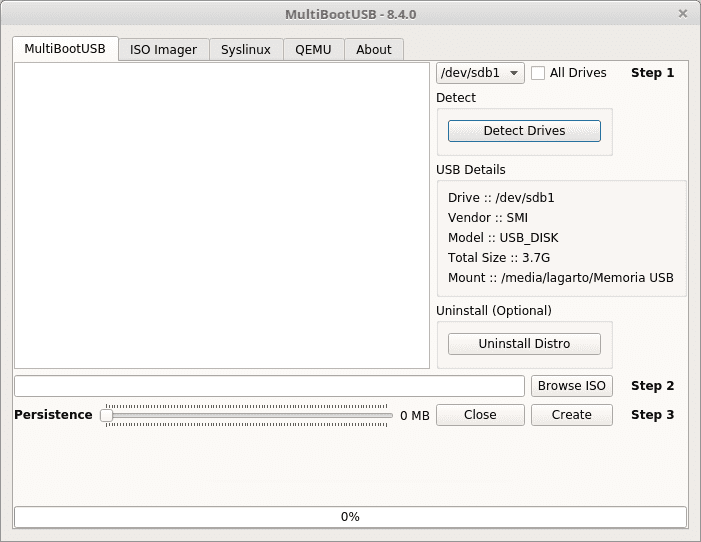
El segundo paso que debemos realizar es seleccionar la imagen ISO de la distro que deseamos instalar, por último debemos seleccionar sobre la opción create, aceptar la ventana que se abre y esperar a que MultiBootUSB haga su trabajo. Este proceso debemos repetirlo por cada una de las distros que deseamos instalar en nuestra memoria USB.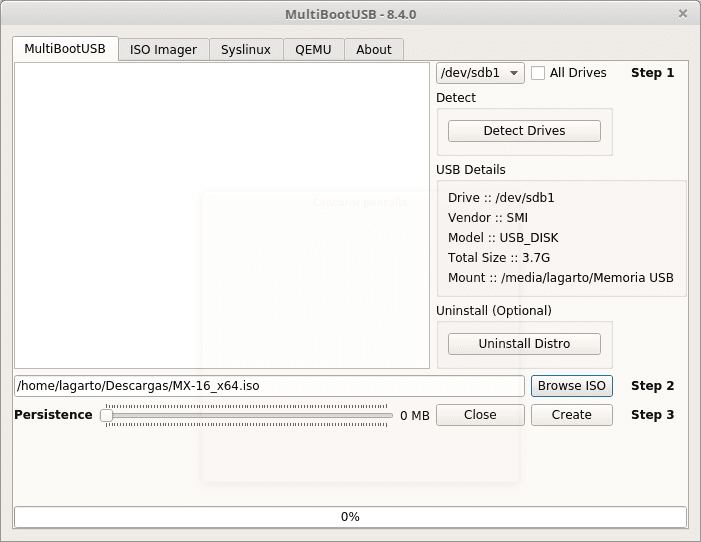
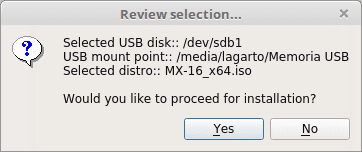
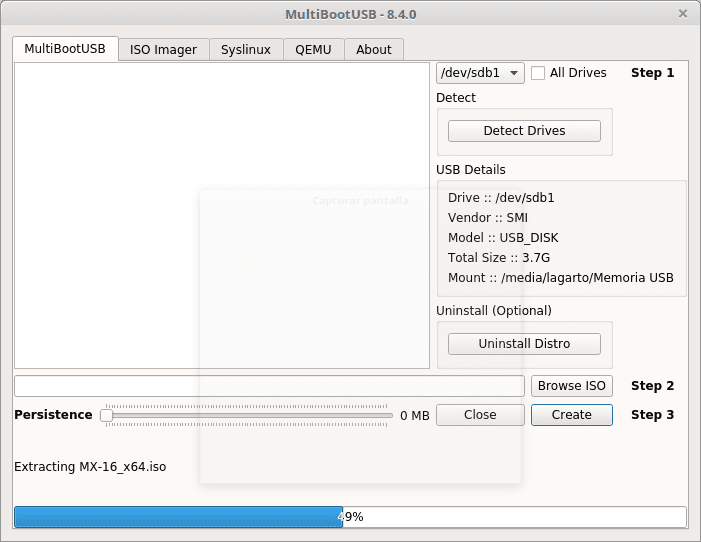
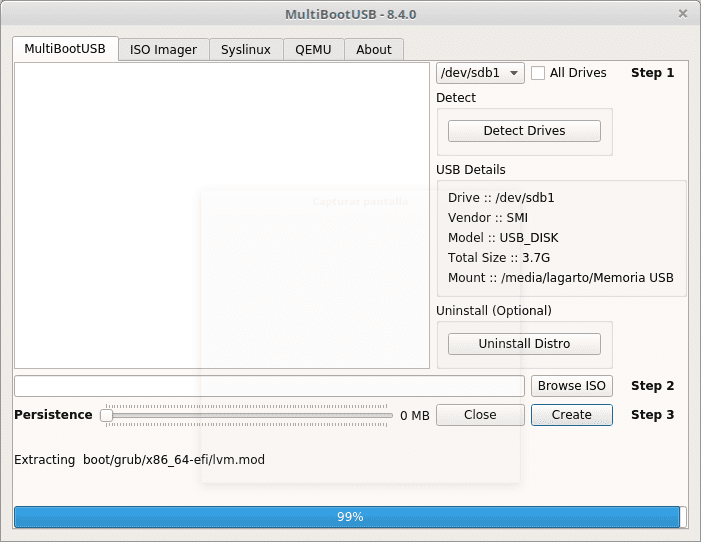
En caso de querer desinstalar alguna distro instalada con MultiBootUSB, basta con seleccionarla y dar sobre el Botón Uninstall Distro.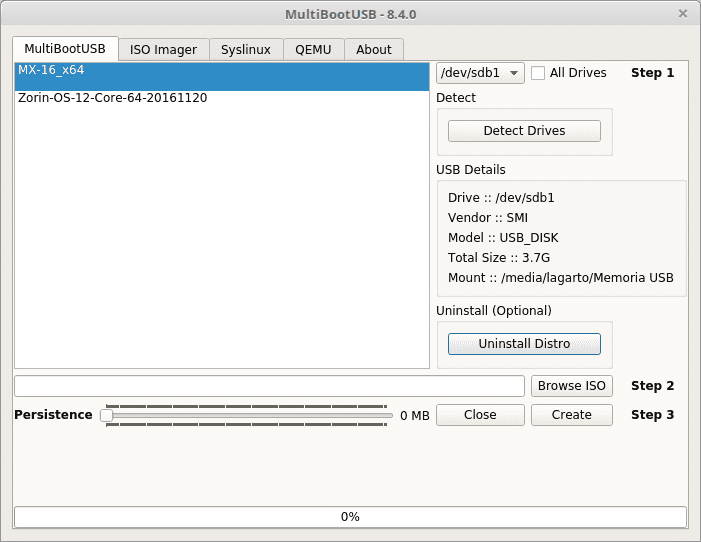
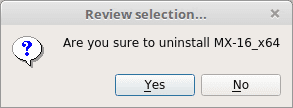
De esta manera fácil y sencilla podremos tener un usb con múltiples distribuciones Linux instaladas, ideal para utilizarlo como un kit de rescate, instalando diversas distros de auditoria, seguridad, reparación entre otros.
Gracias por el articulo..
Gracias ¿que ISOS aconsejáis para meter en el multiboot?
Hola, yo te recomiendo Debian y Puppy Linux, que para mi son las mejores distribuciones.
Agregaría Knoppix
No conocia esta aplicación, parece mejor que Unetbootin, la probaré seguro; ¡saludos!
Gracias por el aporte, muy interesnte, estoy en el proceso de cambiarme a linux definitivamente.
El único problema que suelo tener con estas aplicaciones es que todavía hay muy pocas que soporten EFI y algunos equipos no soportan arranque en modo legacy o similar y asumo que puesto que no lo comentais esta no es la excepcion.
Yo probe la distro de Antergos UEFI utilizando está herramienta y funcionó, pero no he profundizado con otras distros
Excelente aporte, aunque no logro hacer funcionar la ISO de Ubuntu 16.04 ni la 14.04. Aunque Windows 10 funciona perfecto.
Según este issue en su github (https://github.com/mbusb/multibootusb/issues/95) parece que es un error conocido.
Esperemos lo resuelvan pronto!